![]()
![]()
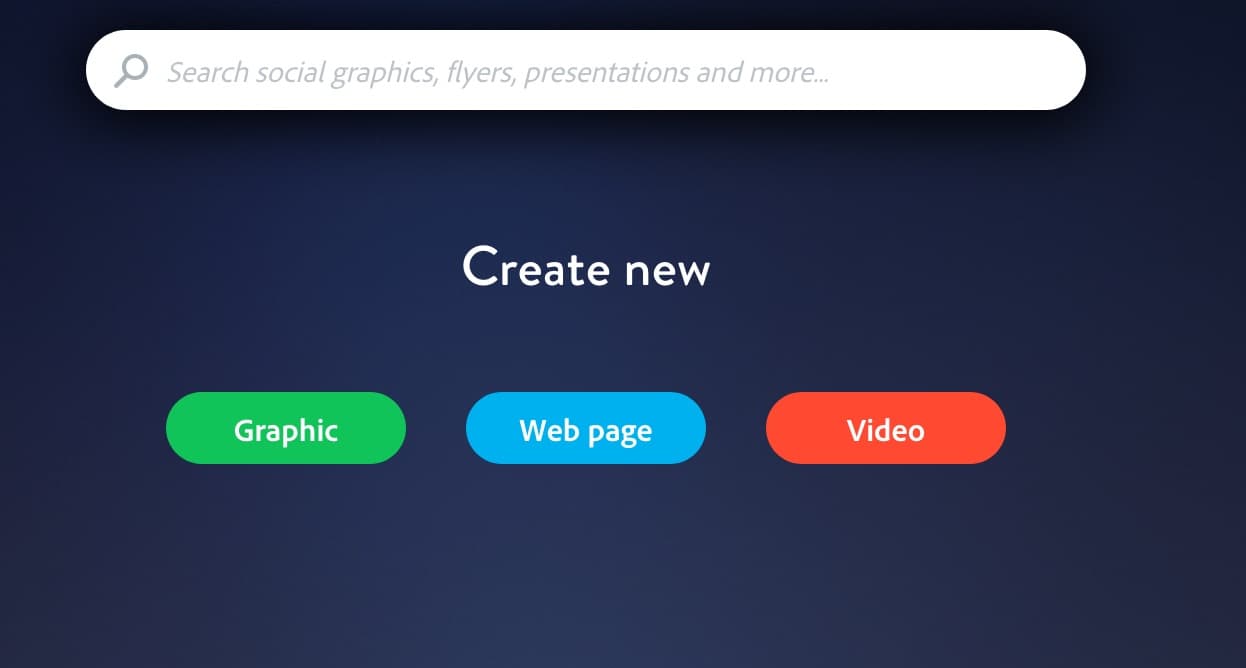 Le saviez-vous ? Les élèves de collège et de lycée révisent avec des vidéos. Pas tous peut-être, mais un grand nombre c’est certain. Avant un devoir d’histoire ou de philosophie, les voilà qui vont sur YouTube, section Les Bons profs et si la notion n’est pas abordée par cette chaine YouTube, ils cherchent comment réviser autrement qu’avec le cours que leur enseignant leur a donné. Rageant ? Peut-être, mais l’enseignant peut aussi se dire que c’est une très bonne idée et que, d’ailleurs, tant qu’à les voir réviser en vidéo, ce serait bien que ce soit avec celles qu’il leur propose. Un MOOC ? Et pourquoi pas ! Avec Adobe Spark Vidéo, la réalisation est vraiment très simple et intuitive.
Le saviez-vous ? Les élèves de collège et de lycée révisent avec des vidéos. Pas tous peut-être, mais un grand nombre c’est certain. Avant un devoir d’histoire ou de philosophie, les voilà qui vont sur YouTube, section Les Bons profs et si la notion n’est pas abordée par cette chaine YouTube, ils cherchent comment réviser autrement qu’avec le cours que leur enseignant leur a donné. Rageant ? Peut-être, mais l’enseignant peut aussi se dire que c’est une très bonne idée et que, d’ailleurs, tant qu’à les voir réviser en vidéo, ce serait bien que ce soit avec celles qu’il leur propose. Un MOOC ? Et pourquoi pas ! Avec Adobe Spark Vidéo, la réalisation est vraiment très simple et intuitive.
L’activité
Un MOOC (pour Massive Open Online Course) ou formation en ligne ouverte à tous (FLOT est une formation à distance capable d'accueillir un grand nombre de participants. A savoir, tous les élèves si c’est déposé sur un ENT, voire tous les élèves qui le souhaitent si on la pose sur YouTube. Compliqué à réaliser ? Pas du tout.
Avec Adobe Spark Vidéo le logiciel gratuit d’Adobe, c’est vraiment facile.
A l’idéal, le MOOC propose donc une vidéo (le cours), les documents pédagogiques associés (textes, documents, présentation). Sur les modules en elearning, un QCM peut être ajouté en fin de vidéo et ce n’est pas si difficile à faire non plus.
Que peut-on faire avec Adobe Spark Vidéo ?
- L’enseignant peut s’enregistrer face à l’ordinateur avec sa webcam.
- L’enseignant peut demander à un collègue/ami de le filmer devant son tableau de classe comme c’est le cas des vidéos des Bons Profs.
- Le professeur peut enregistrer uniquement sa voix en commentaire de la vidéo (la fameuse « voix off ») sur des documents (photos, cartes, schéma, …)
- Quelque soit la forme choisie, on peut insérer des extraits de vidéos, des images, des textes… et même de la musique.
Dans tous les cas, quelques règles permettent de ne pas perdre de temps et d’être efficace :
- Rédiger un script précis de ce qu’on veut dire en veillant à être court. Pour des élèves de collège ou de lycée, une vidéo de révision ce n’est pas un MOOC de Sciences-Po dont on se délecte à 45 ans parce qu’on ne peut pas être sur place. 5 minutes, c’est le timing parfait, 10 minutes c’est le temps à ne pas dépasser. On peut aller jusque 15 en Histoire, au lycée, mais il y a un risque de perdre des « spectateurs » en route (et oui…).
- Les images fixes ou en vidéo seront préparées à l’avance pour que cela ne prenne pas de temps dans le montage.
Le tuto Adobe Spark Vidéo ce mois-ci : une vidéo pour réviser la 1ère République
J’ouvre Adobe Spark Vidéo je clique sur + et je choisis le bouton rouge « Vidéo ».
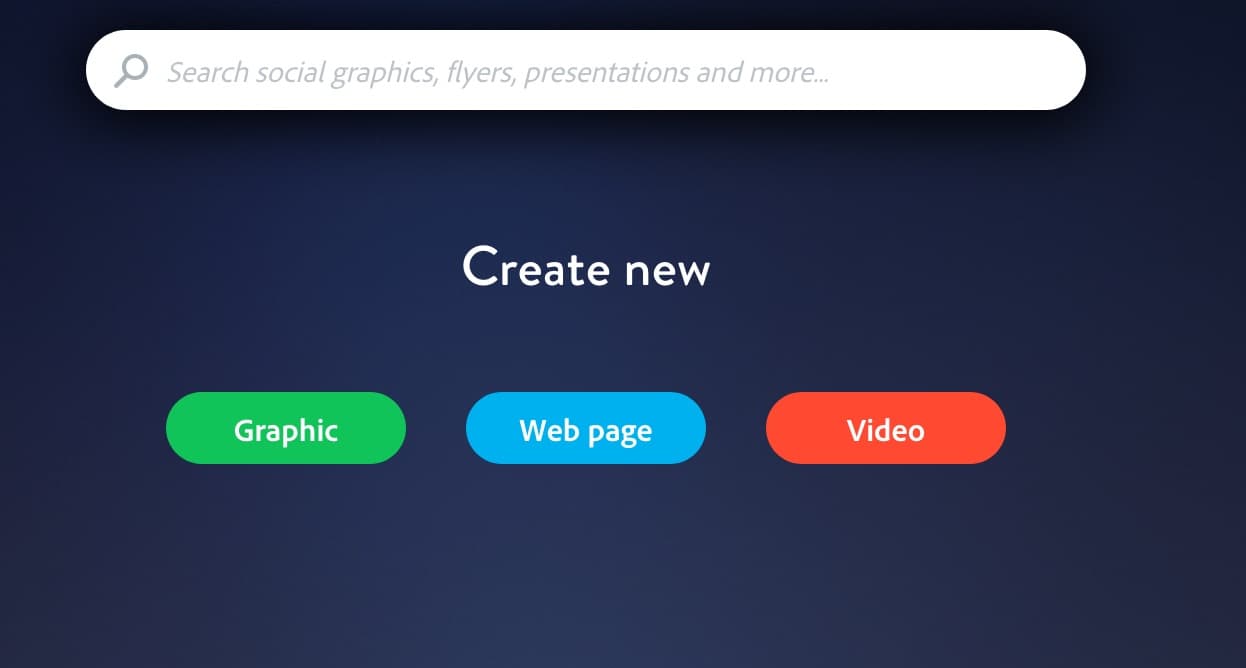
Je donne un nom à mon projet (je pourrais le changer plus tard). Je choisis « start from scratch » (partir de zéro).
Je choisis « start from scratch » (partir de zéro).

Chaque visuel ou vidéo pourra être mis en page différemment : en plein écran, en mettant d’un côté le texte de l’autre le visuel, en mettant un texte en bas, en créant un titre en plein centre.
 Pour insérer une vidéo, je vais cliquer sur le picto vidéo à gauche. Je vais pouvoir télécharger la vidéo que j’ai réalisé à savoir :
Pour insérer une vidéo, je vais cliquer sur le picto vidéo à gauche. Je vais pouvoir télécharger la vidéo que j’ai réalisé à savoir :
Sois, j’ai été filmé face à un tableau

Sois, je me suis filmé face à mon ordinateur avec la web cam !

Je peux incorporer ma vidéo, un texte, une photo ou un picto (icon en anglais). En bas à droite si ce n’est pas une vidéo, je peux changer le temps de projection de mon texte, photo ou pictogramme.

Pour insérer une image j’ai plusieurs possibilités : je peux télécharger une image depuis mon ordinateur (ce que j’ai fait ici) ou bien, je peux aussi trouver des images gratuites (« find free photos ») sur Adobe Spark Vidéo. C’est en anglais, certes, mais la richesse est incroyable.


Je clique sur la photo de mon choix et elle se met tout de suite sur mon projet ! Si je veux essayer autre chose, il suffit de cliquer sur une autre photo.

Je peux également insérer des pictogrammes (Icon : toujours en anglais !). Je peux aussi ajouter une musique de fond, gratuite, sur ADD MY MUSIC

J’ai fini ! je clique sur « Download » pour télécharger mon projet en MP4 ou bien sur « Share » pour le partager avec mes élèves ou collègues.

Un lien est généré, je peux l’envoyer par email ou le copier et le coller sur mes directives à destination de mes élèves sur l’ENT. Je peux aussi le partager sur YouTube si je le souhaite. Je peux ajouter sur l’ENT mon cours sous traitement de texte ou logiciel de présentation. Je peux également réaliser un QCM sur google si je veux aider les élèves à évaluer leur compréhension et connaissances du sujet.
J’ai fini ! je clique sur « Download » pour télécharger mon projet en MP4 ou bien sur « Share » pour le partager avec mes élèves ou collègues.
Un lien est généré, je peux l’envoyer par email ou le copier et le coller sur mes directives à destination de mes élèves sur l’ENT. Je peux aussi le partager sur YouTube si je le souhaite. Je peux ajouter sur l’ENT mon cours sous traitement de texte ou logiciel de présentation. Je peux également réaliser un QCM sur google si je veux aider les élèves à évaluer leur compréhension et connaissances du sujet.
A travers son programme Education, Adobe propose ses applications de création Creative Cloud gratuitement (Adobe Spark) ou à tarif préférentiel (à partir de 5€ par élève et par an - voir conditions) à tous les établissements d'enseignement primaire, secondaire et supérieur. Les applications de création Adobe Creative Cloud permettent aux élèves d'acquérir la maîtrise des outils numériques devenue incontournable. De nombreux enseignants utilisent quotidiennement les applications Creative Cloud pour ajouter une touche ludique et interactive à leurs cours tout en stimulant la réflexion créative à travers des formats visuels attrayants. Pour en savoir plus, écrivez-nous à
- Abonnements pour les établissements primaires et secondaires
- Abonnements pour les enseignants ou les étudiants





